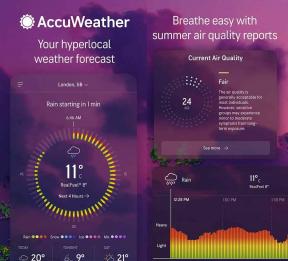Fix: MetaMask zeigt falsches Passwort an
Verschiedenes / / April 23, 2022
MetaMask Kennwortzeichen werden je nach Browser möglicherweise nicht richtig geschrieben, und Sie erhalten möglicherweise eine Fehlermeldung: „Falsches oder ungültiges Passwort.“ Sie fragen sich sicher, warum ich rede diese? In letzter Zeit behaupten viele Benutzer, dass beim Versuch, sich bei ihrem MetaMask-Wallet-Konto anzumelden, ein Problem in ihrer App oder ihrem Browser auftritt, das ein falsches Passwort anzeigt.
Im Moment haben die Beamten nichts zu diesem Problem gesagt oder warum es einen falschen Passwortfehler anzeigt. Dennoch haben wir in diesem Handbuch nach so viel Recherche einige Problemumgehungen zusammengestellt, die Ihnen bei der Lösung dieses Problems helfen werden. Und weisst du was?
Alle notwendigen Korrekturen haben wir hier in diesem Artikel erwähnt. Wenn Sie unter diesem Fehler leiden, stellen Sie daher sicher, dass Sie alle unten genannten Korrekturen durchführen.

Seiteninhalt
-
So beheben Sie, dass MetaMask ein falsches Passwort anzeigt
- Lösung 1: Starten Sie die App neu
- Lösung 2: Starten Sie Ihr Gerät neu
- Lösung 3: Stellen Sie sicher, dass Ihre Anmeldeinformationen korrekt sind
- Lösung 4: Überprüfen Sie Ihre Internetverbindung
- Lösung 5: Stellen Sie sicher, dass die MetaMask-Server funktionieren
- Lösung 6: Leeren Sie den Cache
- Lösung 7: Aktualisieren Sie die App
- Lösung 8: Deaktivieren Sie das VPN
- Lösung 9: Wenden Sie sich an das Support-Team
So beheben Sie, dass MetaMask ein falsches Passwort anzeigt
Hier sind einige Möglichkeiten, wie Sie die MetaMask loswerden können, die Probleme mit falschen Passwörtern anzeigt. Lesen Sie daher diese Anleitung vollständig durch und führen Sie jede hier erwähnte Fehlerbehebung durch, bis Sie die perfekte für Sie erhalten.
Lösung 1: Starten Sie die App neu
Um zu überprüfen, ob das Problem nur aufgrund zufälliger Fehler auftritt, müssen Sie am Anfang Ihre MetaMask-App neu starten, da sie das Potenzial hat, diese Art von Problem zu lösen. Sie können die Anwendung also einfach neu starten und prüfen, ob die MetaMask, die das Problem mit dem falschen Passwort anzeigt, behoben wird oder nicht. Es ist wahrscheinlich jetzt behoben, da viele Benutzer dies zuvor als hilfreich empfanden. Aber falls dies in Ihrem Fall nicht funktioniert, geraten Sie nicht in Panik, da wir mehr Optionen für Sie haben. Schauen wir sie uns also an:
Lösung 2: Starten Sie Ihr Gerät neu
Bevor Sie weitere Korrekturen vornehmen, empfehlen wir Ihnen, Ihr Gerät neu zu starten, da dies Ihrem Gerät einen Neuanfang ermöglicht, indem der Arbeitsspeicher geleert und der Cache geleert wird. Dies behebt manchmal auch diese Art von Problem. Sie müssen also Ihr Gerät neu starten und versuchen, sich bei Ihrem MetaMask-Konto anzumelden, um zu überprüfen, ob es immer noch einen falschen Passwortfehler anzeigt oder nicht.
Lösung 3: Stellen Sie sicher, dass Ihre Anmeldeinformationen korrekt sind
Haben Sie überprüft, ob Ihre Kontodaten korrekt sind oder nicht? Nun, die Wahrscheinlichkeit ist hoch, dass Sie Ihre ID und Ihr Passwort eingegeben haben, wodurch Ihre falsche Passwort-Fehlermeldung angezeigt wird. Überprüfen Sie daher noch einmal, ob Sie die richtigen Anmeldeinformationen eingegeben haben oder nicht.
Wenn Sie sich jedoch nicht an Ihr Passwort erinnern, klicken Sie auf die Schaltfläche „Passwort vergessen“, um Ihr Passwort zurückzusetzen. Befolgen Sie danach die Anweisungen auf dem Bildschirm, um diesen Fehler mit ungültigen Anmeldeinformationen in Ihrem MetaMask-Konto zu beheben.
In der Zwischenzeit, wenn Sie das richtige Passwort eingegeben haben und auch nachdem Sie Ihr Passwort geändert haben, wird Ihnen weiterhin ein angezeigt falscher Passcode-Fehler, dann geraten Sie nicht in Panik, da wir weitere Methoden zur Fehlerbehebung für Sie haben, die Ihnen helfen werden, diesen Fehler zu beheben Error.
Anzeige
Lösung 4: Überprüfen Sie Ihre Internetverbindung
Für den Zugriff auf die MetaMask-App ist eine gute Internetverbindung erforderlich; Daher kann diese Art von Fehler auftreten, wenn Ihr Internet nicht richtig funktioniert. Sie müssen also sicherstellen, dass Ihre Internetverbindung zu Hause gut ist, unabhängig davon, ob Sie sie verwenden mobile Daten oder WLAN. Daher empfehlen wir Ihnen, Ihre Internetgeschwindigkeit zu überprüfen und zu prüfen, ob der Fehler behoben wird oder nicht.
Allerdings müssen Sie die besuchen Internet-Geschwindigkeitstester Website und testen Sie Ihre Verbindungsgeschwindigkeit, um Ihre Verbindungsgeschwindigkeit zu überprüfen. Falls der Test also zeigt, dass Ihre WLAN- oder mobile Datengeschwindigkeit nicht gut ist, schalten Sie Ihren Router aus und wieder ein und führen Sie den Geschwindigkeitstest auf Ihrem Gerät erneut durch.
Falls Sie dann feststellen, dass die Verbindungsgeschwindigkeit auch nach dem Aus- und Einschalten Ihres Routers nicht behoben wird, müssen Sie sich an Ihren ISP wenden und ihn bitten, das Problem zu beheben. Sobald Ihre Internetverbindung aufgelöst ist, werden Sie feststellen, dass der Fehler „MetaMask falsches Passwort“ behoben wird.
Anzeige
Lösung 5: Stellen Sie sicher, dass die MetaMask-Server funktionieren
Sind Sie sicher, dass die MetaMask-Server funktionieren? Obwohl die Beamten die Benutzer immer über jede Art von Fehlern mit ihren Servern informieren, einschließlich geplanter Wartungsarbeiten. Die Benutzer haben die Nachricht möglicherweise zuvor übersehen.
Wenn Sie dies also jetzt überprüfen möchten, fahren Sie mit der Maus zum DownDetector und prüfen Sie, ob dort auch andere Benutzer das gleiche Problem gemeldet haben. Ebenso können Sie auch dem folgen MetaMask-Beamte auf Twitter, da sie ihre Benutzer immer mit ihrem offiziellen Twitter-Handle auf dem Laufenden halten.
Lösung 6: Leeren Sie den Cache
Wenn Sie dies noch nicht ausprobiert haben, empfehlen wir Ihnen, den Cache Ihrer MetaMask-App als Möglichkeit zu leeren Gibt es dort, dass Ihre App möglicherweise einige beschädigte Cache-Dateien enthält, die Ihre App daran hindern, zu funktionieren? richtig. Daher müssen Sie diese beschädigten Cache-Dateien mit diesen Schritten entfernen:
- Tippen Sie zunächst auf MetaMask App, bis das Popup-Menü erscheint.
- Tippen Sie danach auf App-Information und wählen Sie die aus Daten löschen Möglichkeit.
- Dann drücken Sie einfach die Cache leeren Option gefolgt von In Ordnung. Dadurch werden die Cache-Daten Ihrer MetaMask-App gelöscht.
Lösung 7: Aktualisieren Sie die App
Eine ältere MetaMask-App kann manchmal auch diese Art von Problem verursachen. Daher müssen Sie sicherstellen, dass Ihr Gerät über die neueste Version der MetaMask-Anwendung verfügt, um Fehler bei der Eingabe falscher Passwörter zu vermeiden. Um zu überprüfen, ob Ihre MetaMask-App aktualisiert ist oder nicht, können Sie daher einfach den App Store oder PlayStore öffnen und nach MetaMask suchen.
Öffnen Sie es dann, und jetzt, wenn anstelle einer Schaltfläche zum Öffnen, wenn es Ihnen Update anzeigt, tippen Sie darauf, um die App zu aktualisieren. Wenn Sie fertig sind, öffnen Sie die App und Sie werden sehen, dass Sie sich jetzt erfolgreich bei Ihrem Konto anmelden können.
Lösung 8: Deaktivieren Sie das VPN
Am wichtigsten ist, wenn Sie ein VPN verwenden, während Sie die MetaMask-App ausführen, besteht die Möglichkeit, dass die MetaMask-Server Sie blockieren, nur weil Sie einen VPN-Dienst verwenden. Daher müssen Sie das VPN deaktivieren, während Sie die MetaMask-App auf Ihrem Telefon oder PC verwenden. Dadurch wird auch die Fehlermeldung des falschen Passworttyps in Ihrer MetaMask-App behoben.
Lösung 9: Wenden Sie sich an das Support-Team
Haben Sie alle oben genannten Methoden ausprobiert, um dieses Problem zu beheben, aber das scheint Ihnen nicht zu helfen, das Problem zu beheben? Nun, keine Sorge! Es gibt noch eine Sache, die Sie tun können. Ja, Sie können sich einfach an die MetaMask-Beamten wenden und sie zu diesem Problem befragen. Je nach Region können sie sich jedoch innerhalb weniger Minuten oder Stunden mit Ihnen in Verbindung setzen und Ihnen helfen, diesen lästigen Fehler zu beheben.
Es geht also darum, die MetaMask zu reparieren, die falsche oder ungültige Passwortfehler anzeigt. Dieser Leitfaden enthält Fehlerbehebungen, von denen wir hoffen, dass sie für Sie hilfreich waren. Wenn Sie Fragen zu den oben genannten Korrekturen haben, kommentieren Sie diese bitte unten und lassen Sie es uns wissen.